كيفية إصلاح Ghost Touch على iPhone: 10 إصلاحات محتملة للتجربة
تؤثر مشكلات Ghost touch بشكل شائع على iPhone X. في نوفمبر 2018، اعترفت شركة Apple بأنها وجدت بعض المشكلات التي تؤثر على شاشة اللمس الخاصة بـ iPhone X. كما أعلنت أنها ستقدم إصلاحات مجانية للعملاء المتضررين.
ومع ذلك، أظهرت التقارير والشكاوى عبر الإنترنت أن مشكلة اللمس الشبحي لجهاز iPhone تحدث أيضًا في الطرز الأحدث. لا تشمل أجهزة iPhone المتأثرة طرازات iPhone 11 و12 و13 فحسب، بل تشمل أيضًا الطرازات الأقدم مثل iPhone 8 و7 و6 و5. وبعبارة أخرى، فإن اللمس الشبحي هو شيء يمكن أن يؤثر، في حالات نادرة، على أي iPhone.
أيًا كان الطراز الذي لديك، فإليك كيفية إصلاح اللمس الشبحي على جهاز iPhone الخاص بك.
1. تنظيف شاشة اللمس
 قد يبدو الأمر بسيطًا، لكن تنظيف شاشة اللمس الخاصة بجهاز iPhone يمكن أن يكون وسيلة دفاع فعالة ضد اللمس الشبحي. سيؤدي القيام بذلك إلى إزالة أي حطام أو غبار يجعل جهاز iPhone الخاص بك يعتقد أنك تلمس الشاشة. لتنظيف شاشة جهاز iPhone الخاص بك، قم أولاً بإيقاف تشغيله وفصل أي كابلات. بعد ذلك، يجب أن تجد قطعة قماش ناعمة ونظيفة، مثل قطعة قماش خالية من الوبر لتنظيف النظارات. يجب عليك ترطيب قطعة القماش هذه قليلًا بالماء. أخيرًا، ابدأ في تنظيف شاشة اللمس عن طريق المسح بلطف ولكن بثبات من أحد طرفيها إلى الطرف الآخر.
قد يبدو الأمر بسيطًا، لكن تنظيف شاشة اللمس الخاصة بجهاز iPhone يمكن أن يكون وسيلة دفاع فعالة ضد اللمس الشبحي. سيؤدي القيام بذلك إلى إزالة أي حطام أو غبار يجعل جهاز iPhone الخاص بك يعتقد أنك تلمس الشاشة. لتنظيف شاشة جهاز iPhone الخاص بك، قم أولاً بإيقاف تشغيله وفصل أي كابلات. بعد ذلك، يجب أن تجد قطعة قماش ناعمة ونظيفة، مثل قطعة قماش خالية من الوبر لتنظيف النظارات. يجب عليك ترطيب قطعة القماش هذه قليلًا بالماء. أخيرًا، ابدأ في تنظيف شاشة اللمس عن طريق المسح بلطف ولكن بثبات من أحد طرفيها إلى الطرف الآخر. توصي Apple بتجنب منظفات النوافذ أو المنظفات المنزلية، وكذلك المنظفات التي تحتوي على مواد كاشطة أو بيروكسيد الهيدروجين، لأن ذلك قد يؤدي إلى تآكل الطبقة المقاومة للزيت التي تضعها Apple على شاشة جهاز iPhone الخاص بك.
2. قم بإزالة واقي الشاشة الخاص بك
واقيات الشاشة عبارة عن طبقات رقيقة من الزجاج أو البلاستيك يمكنك توصيلها بشاشة لمس iPhone لحمايتها من الخدش أو التشقق. على الرغم من أنها مفيدة في كثير من الأحيان، إلا أنها يمكن أن تعطل كيفية عمل شاشة اللمس إذا كانت ذات نوعية رديئة.
لذلك يجب عليك محاولة إزالة واقي الشاشة لمعرفة ما إذا كان يعمل على إصلاح مشكلات اللمس الشبحي. قم بإزالة واقي شاشة جهاز iPhone الخاص بك بعناية شديدة وببطء. ابدأ من إحدى الزوايا، ثم انزع الواقي تدريجيًا من شاشة هاتف iPhone. إذا تعرض الواقي للكسر أو للتلف على الإطلاق، فقد يكون من الآمن أن تأخذ هاتفك إلى ورشة إصلاح مؤهلة بشكل مناسب (أو إلى شركة Apple) لضمان عدم تعرضك لجرح بسبب الزجاج المتشقق. يجب عليك أيضًا التفكير في الاتصال بالشركة المصنعة لواقي الشاشة. قد تكون الشركة المصنعة في وضع أفضل للتوصية بأفضل طريقة لإزالة الحامي وقد تتمكن من استرداد أموالك إذا تسبب واقي الشاشة في حدوث مشكلات اللمس الشبحي لجهاز iPhone الخاص بك.
لا تنس تنظيف الشاشة مرة أخرى بعد إزالة أي واقيات للشاشة.
3. قم بإزالة حافظة iPhone الخاص بك
 الشاشة الملتوية قليلاً هي سبب محتمل آخر لمشكلات اللمس الشبحي على iPhone. إذا كان جهاز iPhone الخاص بك يعاني من مثل هذه المشكلة في شاشته، فقد تتمكن من حل المشكلة عن طريق إزالة أي حافظة صلبة تستخدمها. في بعض الأحيان، قد تتسبب الحافظة الصلبة في ثني الشاشة، ويمكن أيضًا أن تتعرض هذه الحافظات للالتواء بعد السقوط العرضي. على هذا النحو، من المفيد محاولة إزالة الغطاء الصلب إذا كان جهاز iPhone الخاص بك يحتوي على واحد.
الشاشة الملتوية قليلاً هي سبب محتمل آخر لمشكلات اللمس الشبحي على iPhone. إذا كان جهاز iPhone الخاص بك يعاني من مثل هذه المشكلة في شاشته، فقد تتمكن من حل المشكلة عن طريق إزالة أي حافظة صلبة تستخدمها. في بعض الأحيان، قد تتسبب الحافظة الصلبة في ثني الشاشة، ويمكن أيضًا أن تتعرض هذه الحافظات للالتواء بعد السقوط العرضي. على هذا النحو، من المفيد محاولة إزالة الغطاء الصلب إذا كان جهاز iPhone الخاص بك يحتوي على واحد. 4. الحفاظ على عادات الشحن الجيدة
 هل تؤجل شحن جهاز iPhone الخاص بك في كثير من الأحيان حتى تنخفض نسبة البطارية إلى رقم واحد؟ أو ربما تترك البطارية تنفد بشكل متكرر، وليس أمام جهاز iPhone الخاص بك خيار سوى إغلاق نفسه؟
هل تؤجل شحن جهاز iPhone الخاص بك في كثير من الأحيان حتى تنخفض نسبة البطارية إلى رقم واحد؟ أو ربما تترك البطارية تنفد بشكل متكرر، وليس أمام جهاز iPhone الخاص بك خيار سوى إغلاق نفسه؟ يمكن أن تتسبب عادات الشحن السيئة أيضًا في حدوث مشكلات في اللمس على iPhone. لذلك، من الأفضل توصيل جهاز iPhone الخاص بك بالشاحن قبل أن ينخفض مستوى البطارية إلى أقل من 20 بالمائة. فكر في اعتماد عادات شحن الهواتف الذكية التي نوصي بها. 5. أبقِ جهاز iPhone الخاص بك بعيدًا عن الأسطح الباردة على الرغم من أن شركة Apple تنص على أن جهاز iPhone يعمل بشكل جيد في درجات الحرارة المحيطة التي تتراوح بين صفر إلى 95 درجة فهرنهايت، إلا أنه لا يزال من الأفضل تجنب تركه على الأسطح الباردة لمدة فترات ممتدة. على سبيل المثال، كنت أضع جهاز iPhone الخاص بي على الأرضية المبلطة بجوار سريري عندما أذهب للنوم. ومع امتلاء مكيف الهواء بالغرفة طوال الليل، أصبحت الأرضية المبلطة أكثر برودة بشكل طبيعي.
دون علم، لقد فعلت ذلك لمدة أسبوع تقريبًا، وبدأ جهاز iPhone الخاص بي يواجه مشكلات في اللمس الشبحي. بمجرد أن تركت جهاز iPhone الخاص بي على مكتبي الخشبي بدلاً من ذلك، توقفت مشكلة اللمس الشبحي، وعاد جهاز iPhone الخاص بي للعمل بشكل طبيعي مرة أخرى.
6. أعد تشغيل جهاز iPhone الخاص بك
من الجيد دائمًا إعادة تشغيل جهاز iPhone الخاص بك عندما تواجه مشكلة. ينطبق هذا أيضًا على مشكلات اللمس الشبحي، نظرًا لأنه من الممكن أن يؤدي مسح الذاكرة قصيرة المدى لجهاز iPhone الخاص بك عن طريق إعادة تشغيله إلى إصلاح أي خلل يتسبب في تشغيل الشاشة.
على غرار إعادة تشغيل جهاز iPhone الخاص بك ولكن بشكل أكثر جذرية بشكل ملحوظ، يمكنك فرض إعادة التشغيل (أو إعادة التعيين الناعم) لجهاز iPhone الخاص بك. يمكنك القيام بذلك إذا كانت مشكلة اللمس الشبحي بجهاز iPhone الخاص بك شديدة جدًا بحيث لا يمكنك حتى إيقاف تشغيلها بشكل صحيح.
7. تحديث iOS
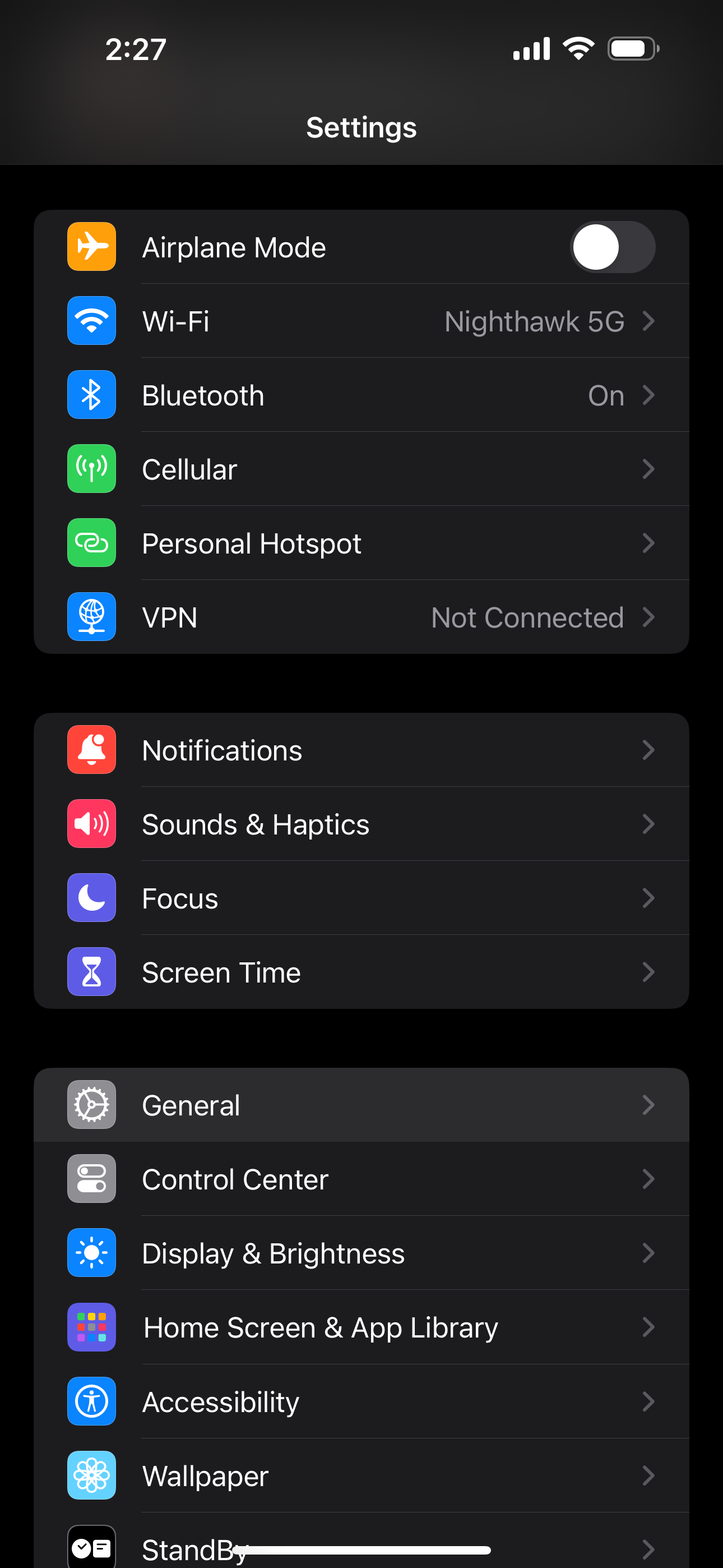
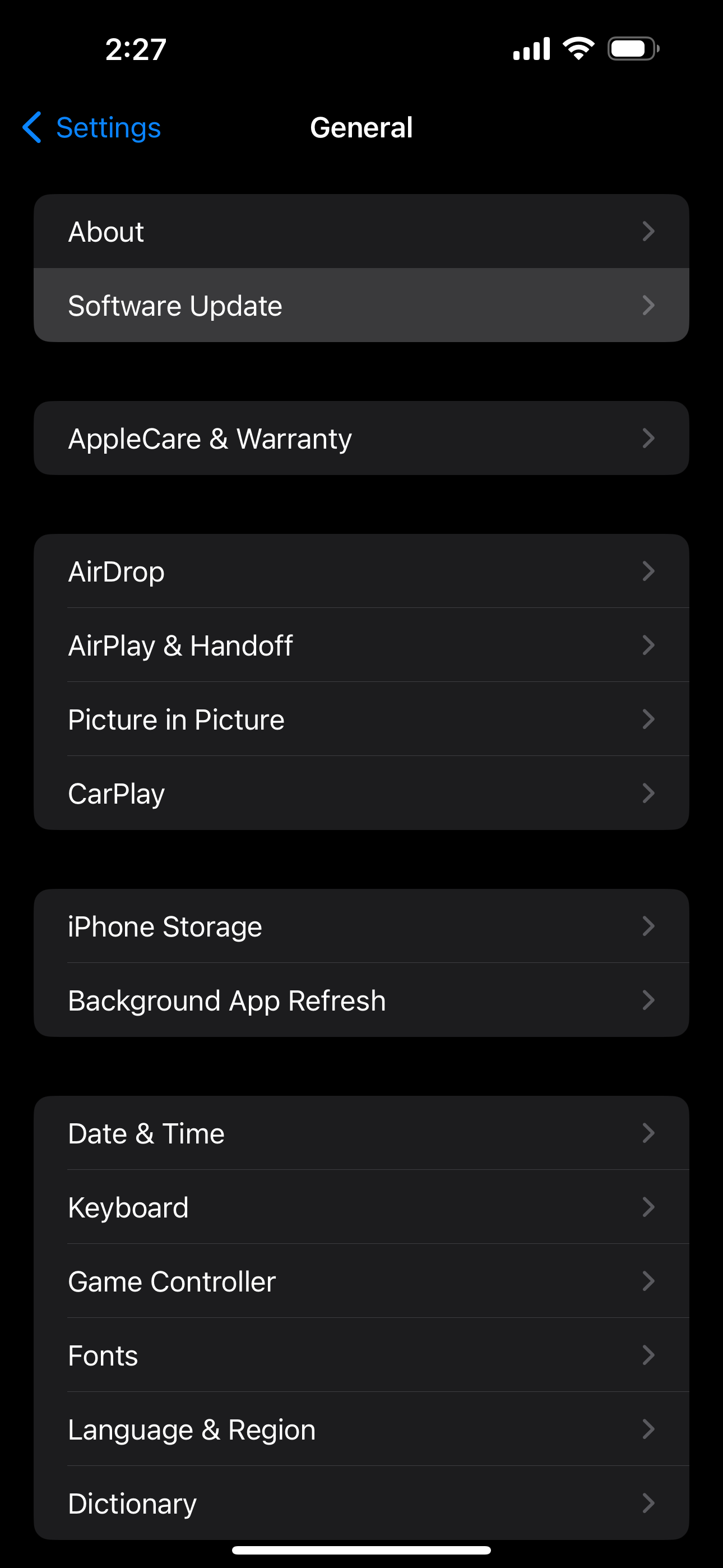 إذا كانت اللمسة الشبحية لا تزال تمثل مشكلة، فيجب عليك تحديث جهاز iPhone الخاص بك. وهذا أمر يستحق القيام به لأن اللمس الشبحي قد يكون ناجمًا عن خطأ برمجي قامت شركة Apple بإصلاحه في التحديث الأخير.
إذا كانت اللمسة الشبحية لا تزال تمثل مشكلة، فيجب عليك تحديث جهاز iPhone الخاص بك. وهذا أمر يستحق القيام به لأن اللمس الشبحي قد يكون ناجمًا عن خطأ برمجي قامت شركة Apple بإصلاحه في التحديث الأخير. 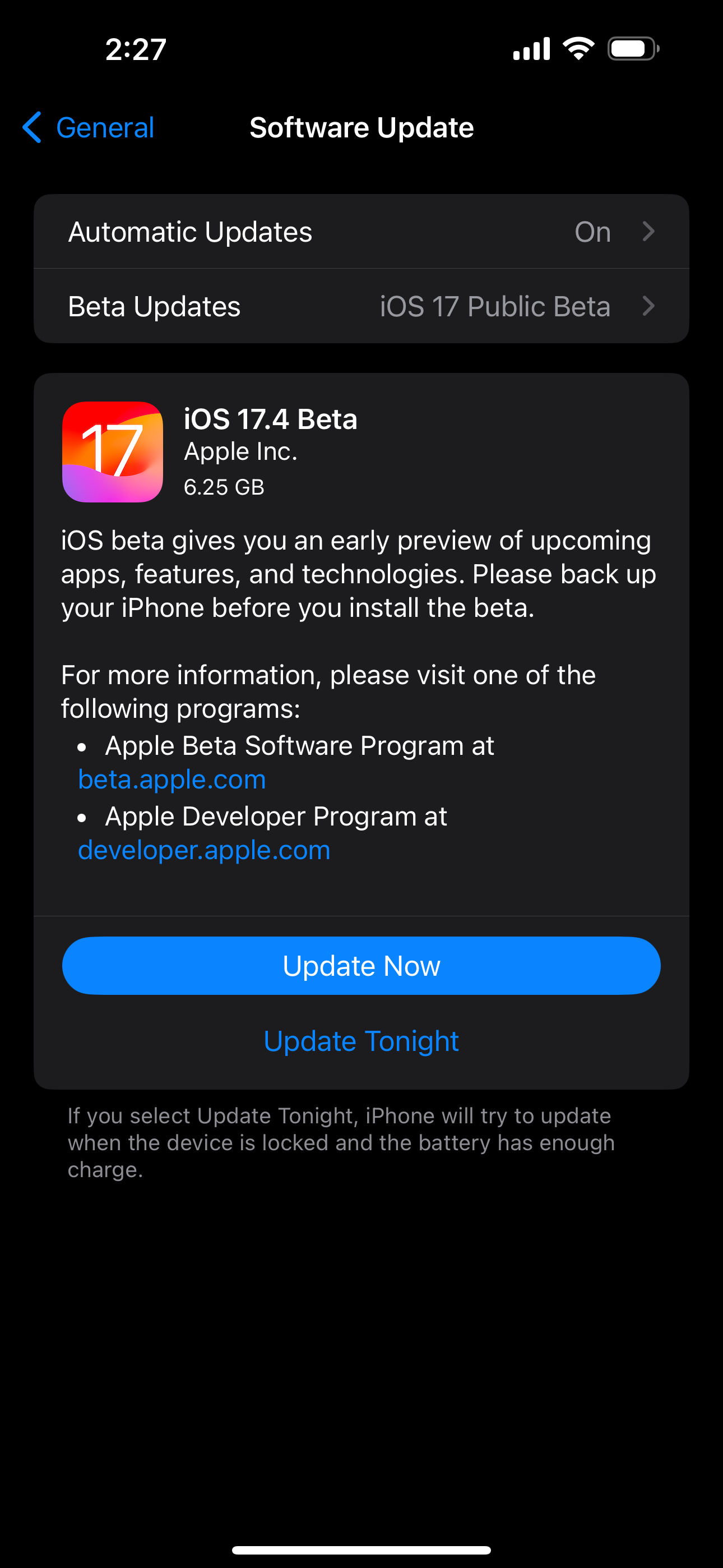
لتحديث جهاز iPhone الخاص بك، انتقل إلى الإعدادات > عام > تحديث البرنامج. انقر فوق التحديث الآن إذا كان الإصدار الأحدث متاحًا.
إذا كانت اللمسة الشبحية تحدث فقط عند استخدام تطبيق تابع لجهة خارجية، فيجب عليك تحديث تطبيق iPhone هذا أيضًا للحصول على أحدث إصلاحات الأخطاء له.
8. إجراء إعادة ضبط المصنع
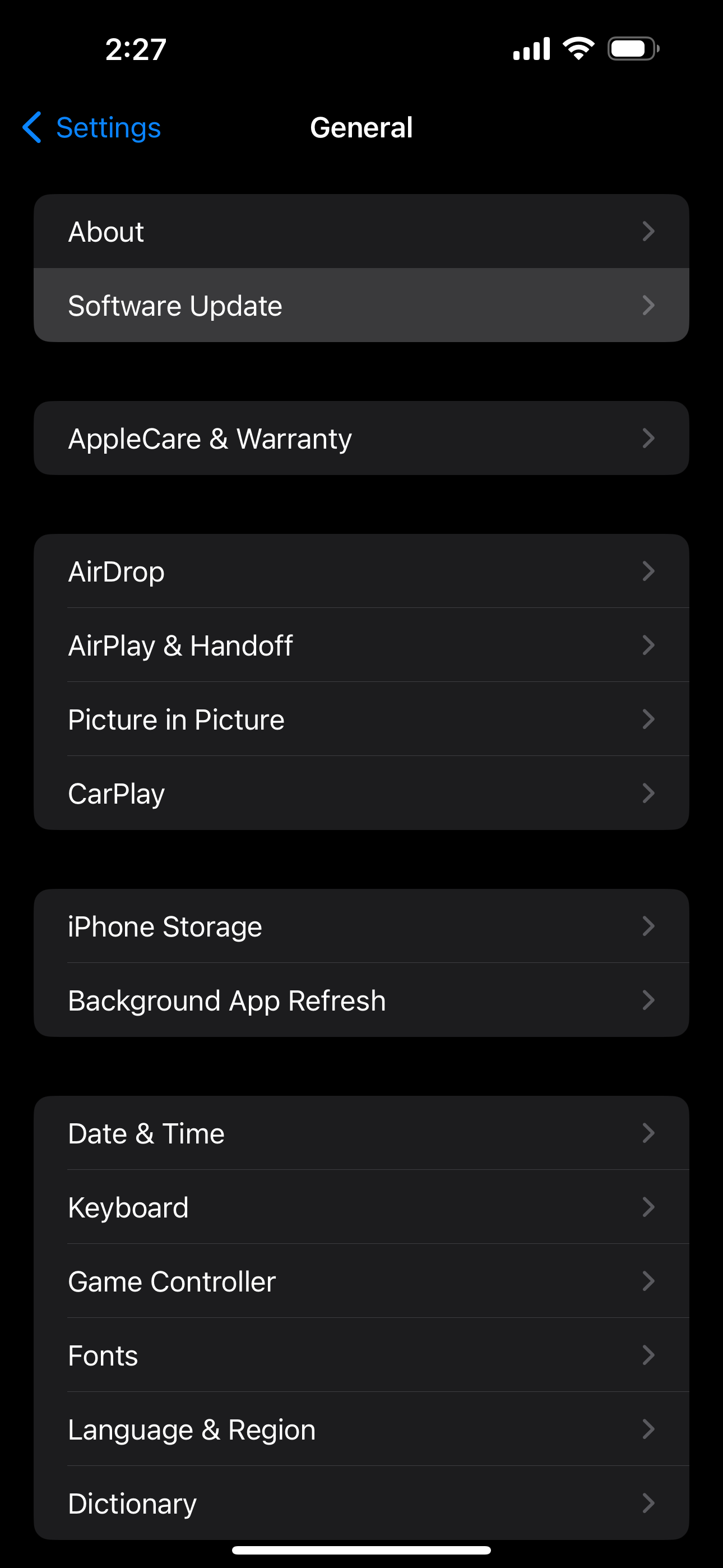 إذا لم توقف عمليات إعادة التشغيل وتحديثات البرامج مشكلة اللمس الشبحي لجهاز iPhone الخاص بك، فيجب عليك إجراء إعادة ضبط المصنع على جهازك ايفون. تعد هذه طريقة جيدة لإزالة أي مشكلات برمجية أساسية قد تسبب لمسة شبحية.
إذا لم توقف عمليات إعادة التشغيل وتحديثات البرامج مشكلة اللمس الشبحي لجهاز iPhone الخاص بك، فيجب عليك إجراء إعادة ضبط المصنع على جهازك ايفون. تعد هذه طريقة جيدة لإزالة أي مشكلات برمجية أساسية قد تسبب لمسة شبحية. 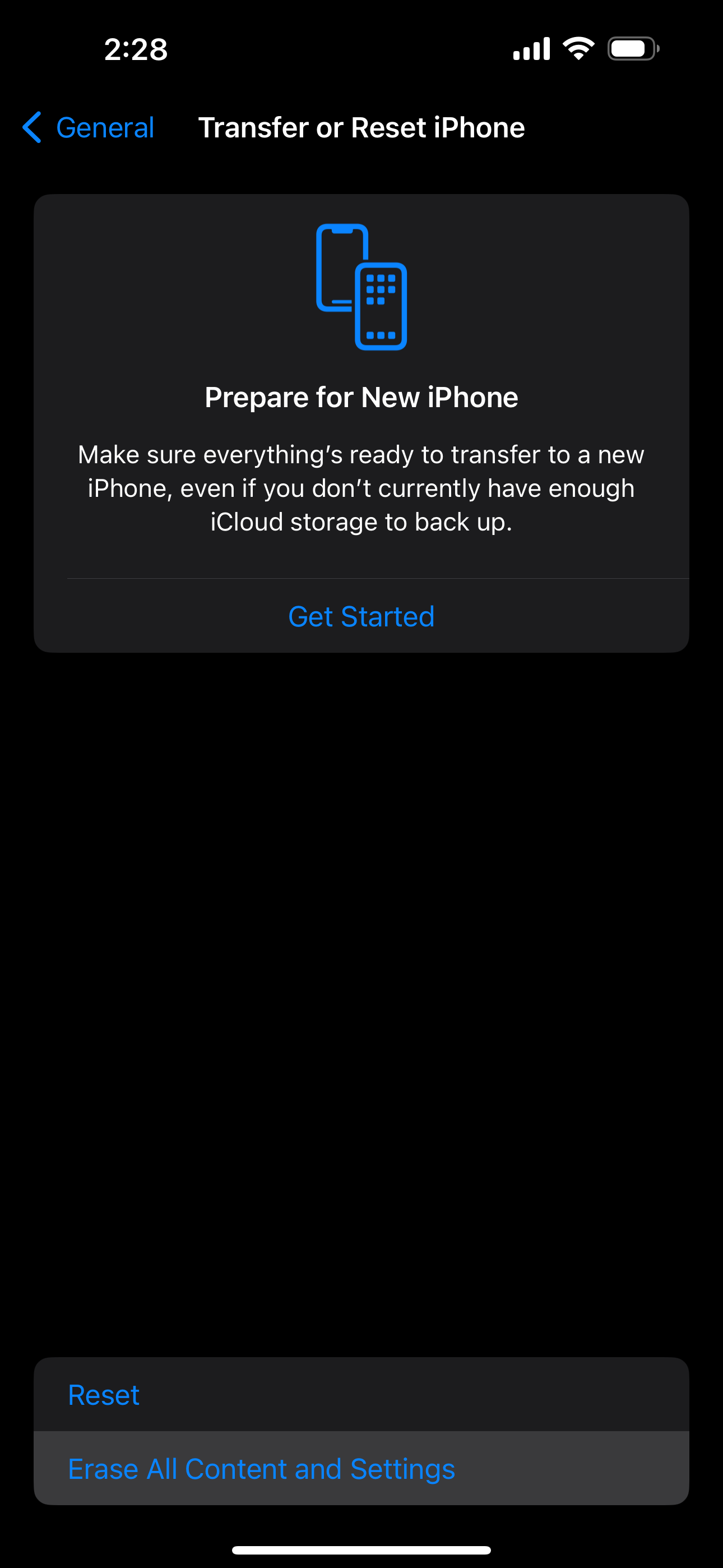
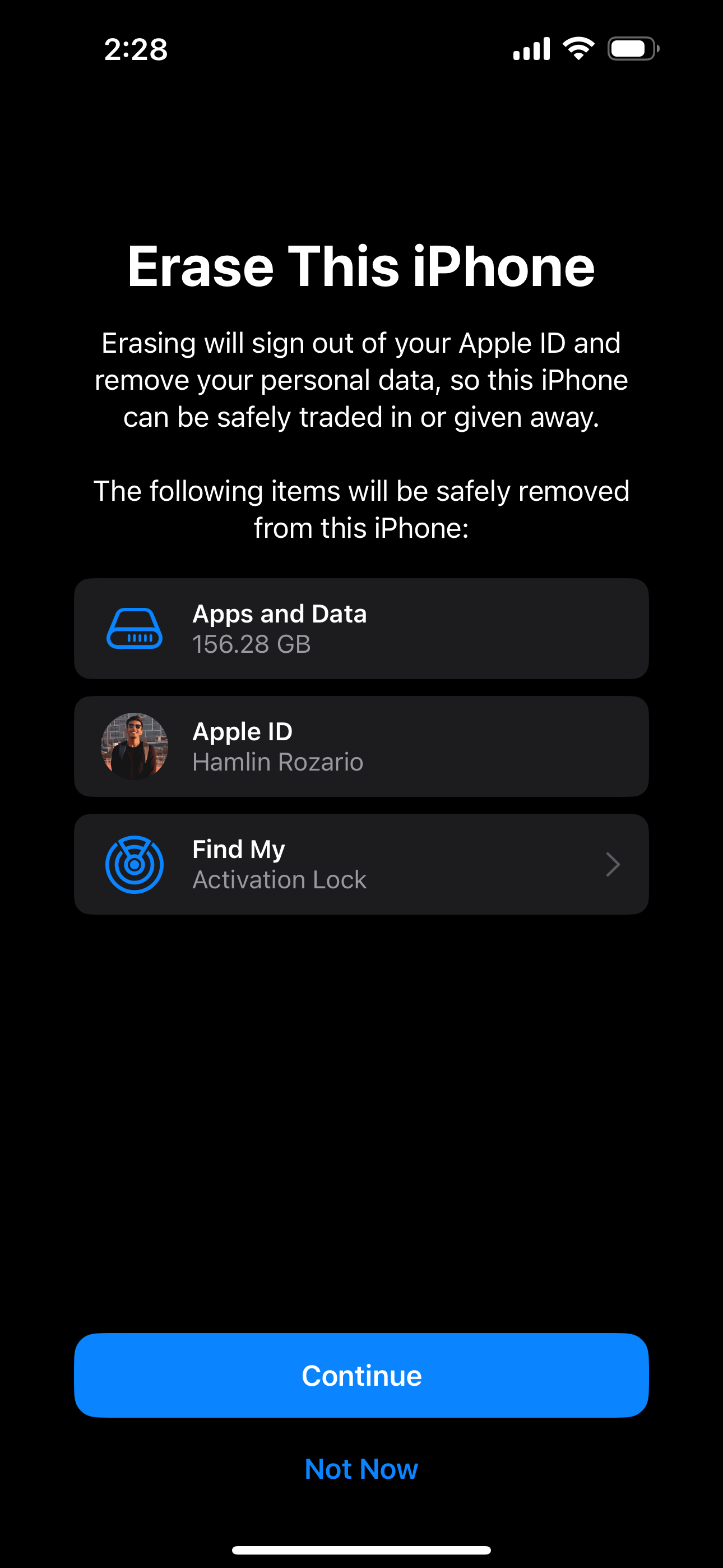
يجب عليك عمل نسخة احتياطية لجهاز iPhone الخاص بك قبل إجراء إعادة ضبط المصنع لأنه سيؤدي إلى مسح جميع بياناتك.
9. أعد تثبيت iOS باستخدام وضع الاسترداد
إذا لم تنجح عملية إعادة التشغيل القسرية البسيطة، ففكر في وضع جهاز iPhone الخاص بك في وضع الاسترداد وإعادة تثبيت iOS. بمجرد الدخول إلى وضع الاسترداد، سيعرض جهاز الكمبيوتر الخاص بك رسالة تقول "هناك مشكلة في iPhone تتطلب تحديثه أو استعادته". يجب عليك النقر فوق تحديث (إن وجد) أو استعادة.
ستؤدي استعادة جهاز iPhone الخاص بك من وضع الاسترداد إلى مسح جميع بياناتك. لذلك يجب عليك عمل نسخة احتياطية لجهاز iPhone الخاص بك مسبقًا، إن أمكن.
10. اصطحب iPhone الخاص بك إلى Apple
إذا كان iPhone الخاص بك لا يزال يعاني من مشكلات اللمس الشبحي، فيجب عليك حجز موعد في أقرب متجر Apple Store لإصلاحه. لقد استنفدت الآن إصلاحات البرنامج، لذلك يجب أن تكون مشكلة في الأجهزة هي التي تسبب اللمس الخفي على جهاز iPhone الخاص بك. على سبيل المثال، ذكر بعض الأشخاص أن التجميع غير الصحيح للشاشة أو الجلوس على شاشة اللمس يمكن أن يسبب هذه المشكلة. لا ينبغي عليك تفكيك جهاز iPhone الخاص بك ومحاولة إصلاحه بنفسك إلا إذا كان لديك خبرة كبيرة. يعد اللجوء إلى دعم Apple أكثر أمانًا، حيث يمكنك حجز موعد. ستؤدي محاولة الإصلاح بنفسك إلى إبطال أي ضمان لديك على جهاز iPhone الخاص بك. إذا كان جهاز iPhone الخاص بك يحتاج إلى إصلاح الأجهزة لإصلاح اللمس الشبحي، فتأكد من الاتصال بشركة Apple أو مقدم خدمة معتمد من Apple. يمكن أن تتسبب الأجزاء منخفضة الجودة أو الإصلاحات المراوغة في حدوث مشكلات أخرى في شاشة جهاز iPhone الخاص بك. بشكل عام، من الجيد أن تبدأ بالتحقق مما إذا كانت مشكلة اللمس الشبحي تكمن في واقي الشاشة أو حافظة الهاتف. ثم فكر فيما إذا كانت عادات الاستخدام لديك هي سبب المشكلة عن طريق الخطأ. يمكنك أيضًا إعادة تشغيل جهاز iPhone الخاص بك وتحديثه، وكحل أخير، إعادة ضبطه قبل نقله إلى متجر Apple Store أو مقدم خدمة معتمد من Apple لإجراء الإصلاحات.
-
 3 إصلاحات لفشل تسجيل الدخول إلى Gmail في تطبيق البريد على نظام Macالإصلاحات الأساسية تحقق من سرعة الإنترنت لديك: حاول الاتصال بنطاق تردد 5 جيجا هرتز إذا كان لديك جهاز توجيه مزدوج النطاق. التحقق من بريدك الإلكتروني و...برنامج تعليمي تم النشر بتاريخ 2024-11-07
3 إصلاحات لفشل تسجيل الدخول إلى Gmail في تطبيق البريد على نظام Macالإصلاحات الأساسية تحقق من سرعة الإنترنت لديك: حاول الاتصال بنطاق تردد 5 جيجا هرتز إذا كان لديك جهاز توجيه مزدوج النطاق. التحقق من بريدك الإلكتروني و...برنامج تعليمي تم النشر بتاريخ 2024-11-07 -
 3 إصلاحات لعدم عمل تطبيق الترجمة على iPhoneالإصلاحات الأساسية تمكين أو تعطيل الوضع على الجهاز: افتح الإعدادات > ترجمة > تعطيل الوضع على الجهاز. تحقق من اتصالك بالإنترنت: يحتاج تطبيق الترجمة إلى...برنامج تعليمي تم النشر بتاريخ 2024-11-07
3 إصلاحات لعدم عمل تطبيق الترجمة على iPhoneالإصلاحات الأساسية تمكين أو تعطيل الوضع على الجهاز: افتح الإعدادات > ترجمة > تعطيل الوضع على الجهاز. تحقق من اتصالك بالإنترنت: يحتاج تطبيق الترجمة إلى...برنامج تعليمي تم النشر بتاريخ 2024-11-07 -
 ما هو عدد الدورات (البطارية) على نظام Mac وكيفية التحقق منهما هو عدد الدورات على جهاز MacBook الخاص بي يتم إجراء عدد الدورات على جهاز Mac الخاص بك عندما تستخدم 100% من طاقة البطارية، بغض النظر عن عدد المرات ا...برنامج تعليمي تم النشر بتاريخ 2024-11-07
ما هو عدد الدورات (البطارية) على نظام Mac وكيفية التحقق منهما هو عدد الدورات على جهاز MacBook الخاص بي يتم إجراء عدد الدورات على جهاز Mac الخاص بك عندما تستخدم 100% من طاقة البطارية، بغض النظر عن عدد المرات ا...برنامج تعليمي تم النشر بتاريخ 2024-11-07 -
 إصلاح خطأ Steam لا يوجد مصدر التنزيل؟ كل ما تحتاج إلى معرفتهوفقًا لخطأ Steam الذي أبلغت عنه، لا يوجد مصدر تنزيل، فإننا نستكشف ونحصل على العديد من الحلول الفعالة التي ستتم مشاركتها معك في هذا الدليل الشامل الذي ...برنامج تعليمي تم النشر بتاريخ 2024-11-07
إصلاح خطأ Steam لا يوجد مصدر التنزيل؟ كل ما تحتاج إلى معرفتهوفقًا لخطأ Steam الذي أبلغت عنه، لا يوجد مصدر تنزيل، فإننا نستكشف ونحصل على العديد من الحلول الفعالة التي ستتم مشاركتها معك في هذا الدليل الشامل الذي ...برنامج تعليمي تم النشر بتاريخ 2024-11-07 -
 10 عادات للحفاظ على انخفاض استخدام الموارد على جهاز كمبيوتر يعمل بنظام Windowsقبل عقد من الزمن، كان جهاز الكمبيوتر الذي يعمل بنظام Windows منخفض الجودة هو المحرك اليومي بالنسبة لي. كان يحتوي على ذاكرة وصول عشوائي (RAM) سعة 4 جي...برنامج تعليمي تم النشر بتاريخ 2024-11-07
10 عادات للحفاظ على انخفاض استخدام الموارد على جهاز كمبيوتر يعمل بنظام Windowsقبل عقد من الزمن، كان جهاز الكمبيوتر الذي يعمل بنظام Windows منخفض الجودة هو المحرك اليومي بالنسبة لي. كان يحتوي على ذاكرة وصول عشوائي (RAM) سعة 4 جي...برنامج تعليمي تم النشر بتاريخ 2024-11-07 -
 5 طرق لاسترداد الرسائل النصية المحذوفة على أندرويدالطريقة الأولى: التحقق من مجلد الأرشيف والبريد العشوائي من السهل أرشفة رسالة نصية على تطبيق رسائل Google عن طريق الخطأ. إذا كان هذا هو ما فعلته بدلاً...برنامج تعليمي تم النشر بتاريخ 2024-11-07
5 طرق لاسترداد الرسائل النصية المحذوفة على أندرويدالطريقة الأولى: التحقق من مجلد الأرشيف والبريد العشوائي من السهل أرشفة رسالة نصية على تطبيق رسائل Google عن طريق الخطأ. إذا كان هذا هو ما فعلته بدلاً...برنامج تعليمي تم النشر بتاريخ 2024-11-07 -
 إليك كيفية عمل نسخة احتياطية بشكل صحيح من جهاز الكمبيوتر الذي يعمل بنظام Windows 11على الرغم من أن Windows Backup هو حل نسخ احتياطي لائق لنظام التشغيل Windows 11، إلا أن له حدوده. لهذا السبب أعتمد على عملية مكونة من ثلاث خطوات لإجرا...برنامج تعليمي تم النشر بتاريخ 2024-11-07
إليك كيفية عمل نسخة احتياطية بشكل صحيح من جهاز الكمبيوتر الذي يعمل بنظام Windows 11على الرغم من أن Windows Backup هو حل نسخ احتياطي لائق لنظام التشغيل Windows 11، إلا أن له حدوده. لهذا السبب أعتمد على عملية مكونة من ثلاث خطوات لإجرا...برنامج تعليمي تم النشر بتاريخ 2024-11-07 -
 كيفية نقل الرسائل النصية (SMS) من أندرويد إلى أندرويدتتميز أجهزة Android بواجهة سهلة الاستخدام، وهي خيار أكثر من نصف مستخدمي الهواتف الذكية في جميع أنحاء العالم. عند إعداد جهاز جديد أو استعادة جهاز قديم...برنامج تعليمي تم النشر بتاريخ 2024-11-07
كيفية نقل الرسائل النصية (SMS) من أندرويد إلى أندرويدتتميز أجهزة Android بواجهة سهلة الاستخدام، وهي خيار أكثر من نصف مستخدمي الهواتف الذكية في جميع أنحاء العالم. عند إعداد جهاز جديد أو استعادة جهاز قديم...برنامج تعليمي تم النشر بتاريخ 2024-11-07 -
 هل قام المسؤول بتقييد تسجيل الدخول؟ أصلحه الآن!لماذا تتلقى قام المسؤول بتقييد تسجيل الدخول بعد إدخال المعلومات الصحيحة؟ كيفية فتح النظام الخاص بك مرة أخرى؟ إذا كنت تبحث عن حلول في الوقت الحالي، فقد...برنامج تعليمي تم النشر بتاريخ 2024-11-07
هل قام المسؤول بتقييد تسجيل الدخول؟ أصلحه الآن!لماذا تتلقى قام المسؤول بتقييد تسجيل الدخول بعد إدخال المعلومات الصحيحة؟ كيفية فتح النظام الخاص بك مرة أخرى؟ إذا كنت تبحث عن حلول في الوقت الحالي، فقد...برنامج تعليمي تم النشر بتاريخ 2024-11-07 -
 كيفية إيقاف تلقي المكالمات من الأرقام المحظورةالطريقة الأولى: مراجعة قائمة الأرقام المحظورة قبل التعمق أكثر، يجب أن يؤدي التحقق مرة أخرى من قائمة الأرقام المحظورة على هاتفك إلى إصلاح المكالمات ال...برنامج تعليمي تم النشر بتاريخ 2024-11-07
كيفية إيقاف تلقي المكالمات من الأرقام المحظورةالطريقة الأولى: مراجعة قائمة الأرقام المحظورة قبل التعمق أكثر، يجب أن يؤدي التحقق مرة أخرى من قائمة الأرقام المحظورة على هاتفك إلى إصلاح المكالمات ال...برنامج تعليمي تم النشر بتاريخ 2024-11-07 -
 3 طرق لإصلاح الخطوط الرأسية أو الأفقية على شاشة أندرويدالإصلاحات الأساسية أعد تشغيل جهازك: أعد تشغيل جهازك لإزالة أي أخطاء أو خلل يسبب المشكلة. دع جهازك يبرد: افصل جهازك عن الشحن، وأوقف تشغيل جهازك ليب...برنامج تعليمي تم النشر بتاريخ 2024-11-07
3 طرق لإصلاح الخطوط الرأسية أو الأفقية على شاشة أندرويدالإصلاحات الأساسية أعد تشغيل جهازك: أعد تشغيل جهازك لإزالة أي أخطاء أو خلل يسبب المشكلة. دع جهازك يبرد: افصل جهازك عن الشحن، وأوقف تشغيل جهازك ليب...برنامج تعليمي تم النشر بتاريخ 2024-11-07 -
 3 طرق لجعل الصورة مناسبة للخلفية على iPhoneالطريقة الأولى: عن طريق استخدام تطبيق Wallpaper Resizer يمكنك استخدام تطبيقات تغيير حجم خلفية الشاشة التابعة لجهات خارجية للقيام بهذه المهمة. وإليك...برنامج تعليمي تم النشر بتاريخ 2024-11-07
3 طرق لجعل الصورة مناسبة للخلفية على iPhoneالطريقة الأولى: عن طريق استخدام تطبيق Wallpaper Resizer يمكنك استخدام تطبيقات تغيير حجم خلفية الشاشة التابعة لجهات خارجية للقيام بهذه المهمة. وإليك...برنامج تعليمي تم النشر بتاريخ 2024-11-07 -
 شبكة WiFi تستمر في قطع الاتصال على نظام التشغيل Windows 11 – 5 إصلاحات سريعةقم بتوسيع فئة محولات الشبكة، وانقر بزر الماوس الأيمن على محول WiFi، واختر تحديث برنامج التشغيل. حدد البحث تلقائيًا عن برامج التشغيل. للحصول على حل أك...برنامج تعليمي تم النشر بتاريخ 2024-11-07
شبكة WiFi تستمر في قطع الاتصال على نظام التشغيل Windows 11 – 5 إصلاحات سريعةقم بتوسيع فئة محولات الشبكة، وانقر بزر الماوس الأيمن على محول WiFi، واختر تحديث برنامج التشغيل. حدد البحث تلقائيًا عن برامج التشغيل. للحصول على حل أك...برنامج تعليمي تم النشر بتاريخ 2024-11-07 -
 3 إصلاحات للنقر بزر الماوس الأيمن لا يعمل على نظام التشغيل Windows 11الإصلاحات الأساسية: افصل الأجهزة الطرفية: سيعمل هذا لأنه يعزل التداخل المحتمل للبرامج وتعارضات الأجهزة التي قد تؤدي إلى حدوث المشكلة. أعد تشغيل الكمبي...برنامج تعليمي تم النشر بتاريخ 2024-11-07
3 إصلاحات للنقر بزر الماوس الأيمن لا يعمل على نظام التشغيل Windows 11الإصلاحات الأساسية: افصل الأجهزة الطرفية: سيعمل هذا لأنه يعزل التداخل المحتمل للبرامج وتعارضات الأجهزة التي قد تؤدي إلى حدوث المشكلة. أعد تشغيل الكمبي...برنامج تعليمي تم النشر بتاريخ 2024-11-07 -
 كيف يمكنك إصلاح الخطأ المفقود القابل للتنفيذ بشكل مرضي؟قد يكون خبرًا مثيرًا للاعبين الذين ينتظرون لعبة Satisfactory منذ فترة طويلة أن لعبة Satisfactory متاحة على Steam الآن. ومع ذلك، يتم حظر الكثير من المس...برنامج تعليمي تم النشر بتاريخ 2024-11-07
كيف يمكنك إصلاح الخطأ المفقود القابل للتنفيذ بشكل مرضي؟قد يكون خبرًا مثيرًا للاعبين الذين ينتظرون لعبة Satisfactory منذ فترة طويلة أن لعبة Satisfactory متاحة على Steam الآن. ومع ذلك، يتم حظر الكثير من المس...برنامج تعليمي تم النشر بتاريخ 2024-11-07
دراسة اللغة الصينية
- 1 كيف تقول "المشي" باللغة الصينية؟ 走路 نطق الصينية، 走路 تعلم اللغة الصينية
- 2 كيف تقول "استقل طائرة" بالصينية؟ 坐飞机 نطق الصينية، 坐飞机 تعلم اللغة الصينية
- 3 كيف تقول "استقل القطار" بالصينية؟ 坐火车 نطق الصينية، 坐火车 تعلم اللغة الصينية
- 4 كيف تقول "استقل الحافلة" باللغة الصينية؟ 坐车 نطق الصينية، 坐车 تعلم اللغة الصينية
- 5 كيف أقول القيادة باللغة الصينية؟ 开车 نطق الصينية، 开车 تعلم اللغة الصينية
- 6 كيف تقول السباحة باللغة الصينية؟ 游泳 نطق الصينية، 游泳 تعلم اللغة الصينية
- 7 كيف يمكنك أن تقول ركوب الدراجة باللغة الصينية؟ 骑自行车 نطق الصينية، 骑自行车 تعلم اللغة الصينية
- 8 كيف تقول مرحبا باللغة الصينية؟ # نطق اللغة الصينية، # تعلّم اللغة الصينية
- 9 كيف تقول شكرا باللغة الصينية؟ # نطق اللغة الصينية، # تعلّم اللغة الصينية
- 10 How to say goodbye in Chinese? 再见Chinese pronunciation, 再见Chinese learning

























